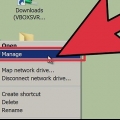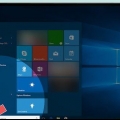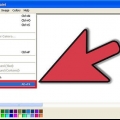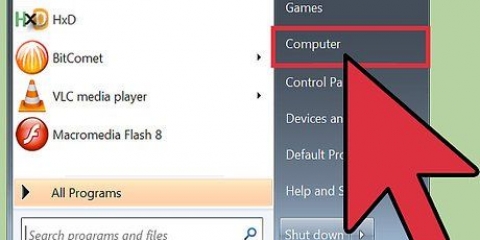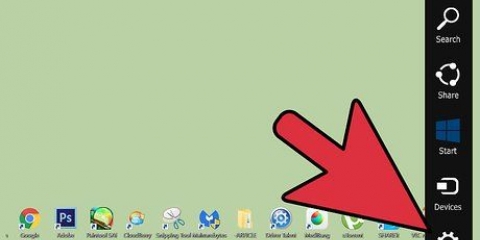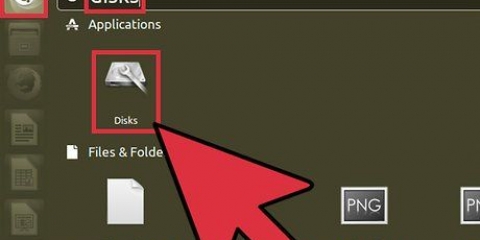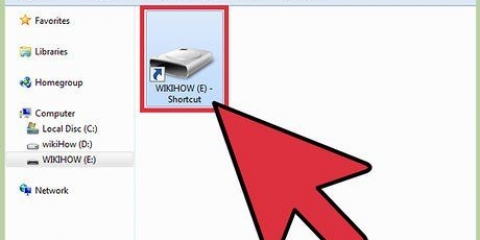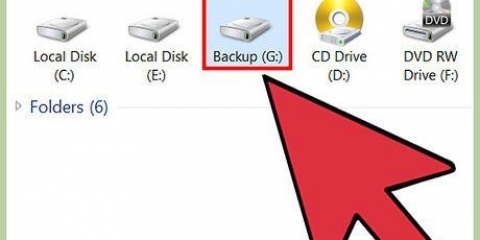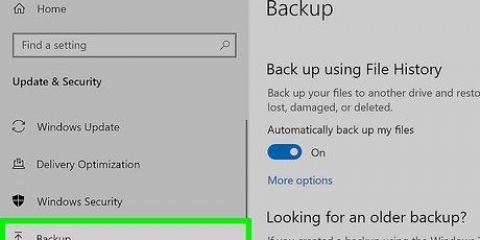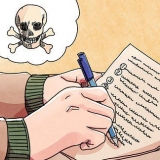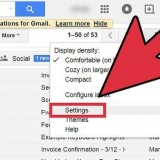Seleziona Abilitato Seleziona Tutte le unità disco Fare clic su OK




Rimuovere il virus autorun dal disco rigido
Contenuto
Il tuo software antivirus ha rimosso il virus, ma il tuo disco rigido non risponde ai doppi clic? Segui la semplice procedura di seguito per risolvere questo problema.
Passi
Metodo 1 di 2: utilizzo della finestra dei comandi

1. Apri il prompt dei comandi (la finestra dei comandi). Vai su Windows, quindi Esegui e digita "cmd" . Premere Invio.

2. genere "CD" e premi invio per andare alla directory principale c:andare.

3. genere "attrib -h -r -s esecuzione automatica.Informazioni" e premere Invio.

4. genere "del autorun.Informazioni" e premi invio.

5. Ripetere la stessa procedura per le altre unità disco, digitando "D:" e fai lo stesso di nuovo.Quindi vai al prossimo "e:" e riavvia il computer.

6. Riavvia il computer e il gioco è fatto. Goditi la libertà di accedere ai tuoi dischi rigidi facendo doppio clic.
Metodo 2 di 2: aggiornamento del registro

1. Vai a qualsiasi cartella. Vai a Strumenti--> Opzioni cartella, accanto a File, Modifica, Visualizza, Preferiti.

2. Si aprirà una finestra dopo aver fatto clic su Opzioni cartella. In quella finestra vai alla scheda Visualizza e seleziona l`opzione "Mostra file e cartelle nascosti". Quindi controlla l`opzione "Nascondi i file del sistema operativo protetti" a partire dal. clicca su "ok".

3. Quindi apri le unità disco (fai clic con il pulsante destro del mouse e seleziona Esplora. Non fare doppio clic!) Rimuovere l`esecuzione automatica.inf e MS32DLL.dll.vbs o MS32DLL.dll (premere Maiusc+Canc per eliminare i file) in tutte le unità disco, inclusi Handy Drive e Floppy disk.

4. Apri la cartella C:Da Windows a MS32DLL.dll.vbs o MS32DLL.dll da eliminare (premere Maiusc+Canc )

5. Vai all`inizio --> correre --> Regedit e apri l`editor del registro

6. Quindi vai al pannello di sinistra con: HKEY_LOCAL_MACHINE --> Software --> Microsoft --> finestre --> Versione attuale --> correre .Quindi rimuovere MS32DLL (utilizzare il tasto Canc sulla tastiera)

7. Vai a HKEY_CURRENT_USER --> Software --> Microsoft --> Internet Explorer --> Principale e rimuovere la voce del titolo della finestra "Hacked by Godzilla"

8. Quindi apri l`editor dei criteri di gruppo digitando gpedit.msc in Start > correre > accedere.

9. Vai a Configurazione utente --> Modelli amministrativi --> Sistema . Fare doppio clic su Disattiva riproduzione automatica e verrà visualizzata la finestra Proprietà di disattivazione della riproduzione automatica. Fai come segue:

10. Quindi vai su Inizio > Esegui e digita msconfig, quindi premi Invio. Viene visualizzata una finestra di dialogo (Pannello di controllo).

11. Vai alla scheda Avvio e deseleziona MS32DLL .Quindi fare clic su OK e quando viene chiesto se si desidera riavviare il sistema, fare clic su Esci senza riavviare.

12. Quindi vai su Strumenti > Opzioni cartella nel menu in alto di una cartella, seleziona Non mostrare file nascosti e seleziona Nascondi file del sistema operativo.

13. Vai al Cestino e svuotalo per evitare di creare un`altra MS322DLL.dll.vbs è presente da qualche parte lì.

14. Quindi riavvia il PC e puoi aprire il disco rigido facendo doppio clic su di esso
Consigli
A volte può "prompt cmd" il messaggio di errore "file non trovato esecuzione automatica.Informazioni"dare. Le unità disco potrebbero avere l`esecuzione automatica del file.inf, così puoi lasciare in pace quelle unità e andare avanti con il resto.
Avvertenze
- DOPO aver eliminato il file da tutti i dischi rigidi, riavviare immediatamente il computer. Non provare ad aprire le unità disco facendo doppio clic prima di riavviare, altrimenti dovrai ripetere l`intera procedura.
Articoli sull'argomento "Rimuovere il virus autorun dal disco rigido"
Condividi sui social network:
Simile
Popolare